Win10谷歌浏览器首页被360篡改怎么办
Win10谷歌浏览器首页被360篡改怎么办? 谷歌浏览器(GoogleChrome)是一款可让您更快速、轻松且安全地使用网络的浏览器,它的设计超级简洁,使用起来更加方便。但最近有Win10系统的用户遇到了谷歌浏览器首页被360篡改的问题,而且主页无法修改为自己常用的网址,怎么办呢?别着急,下面系统天地就来给大家分享Win10谷歌浏览器首页被360篡改的解决方法。
访问:
Win10谷歌浏览器首页被360篡改的解决方法:
1、谷歌浏览器中输入:chrome://version/ 敲回车。
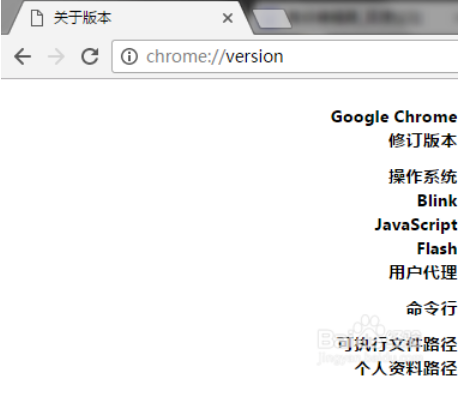
2、命令行中有360的网址,就是被设置成主页的网址。问题就在这。
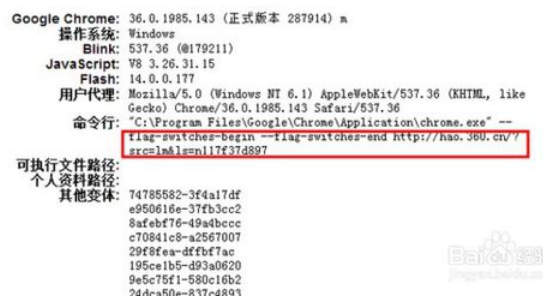
3、谷歌浏览器桌面图标属性——>打开文件所在位置;
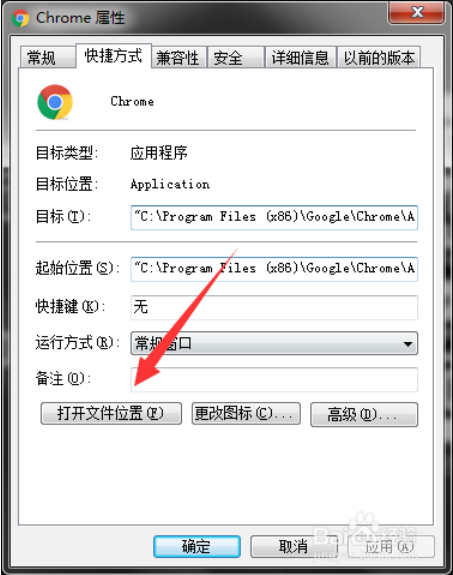
4、打开后有一个chrome.exe的文件;
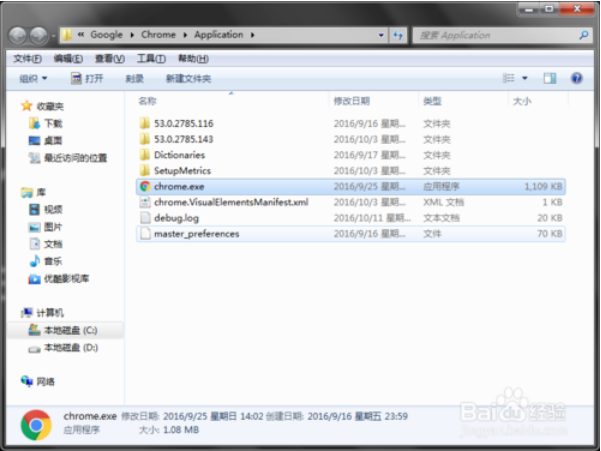
5、发送到桌面一个快捷方式,删除桌面谷歌浏览器图标。
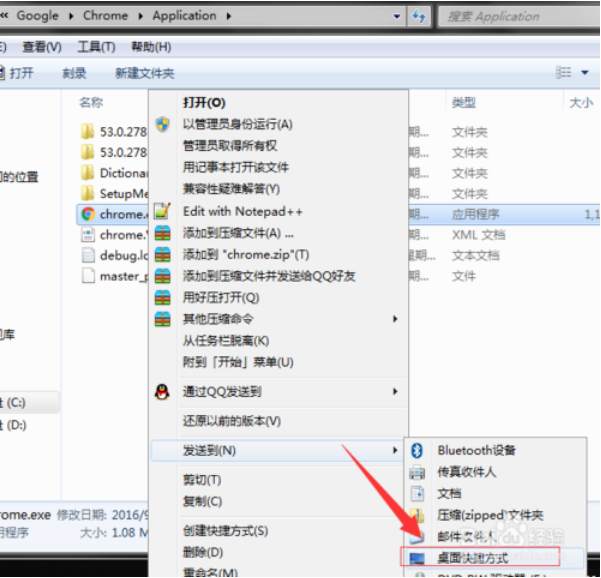
6、把chrome.exe命名为谷歌浏览器,打开这个图标,就可以解决问题。
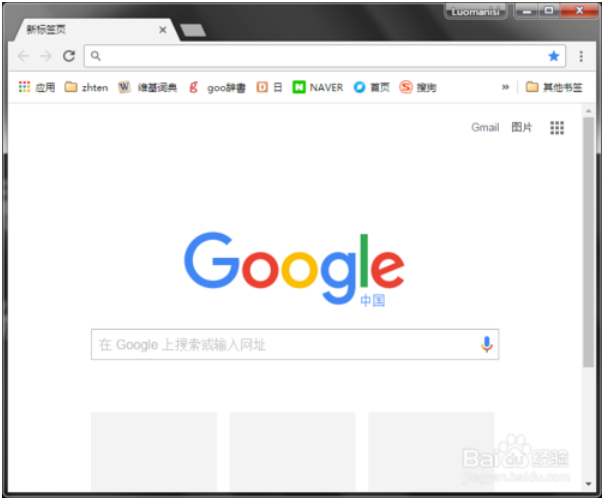
以上就是Win10谷歌浏览器首页被360篡改的解决方法,小伙伴们学会了吗?如果你还有更多关于浏览器方法的疑问,欢迎关注系统天地网站了解解决方案。









